- Тип техники
- Бренд
Просмотр инструкции сотового gsm, смартфона HTC U Ultra, страница 160

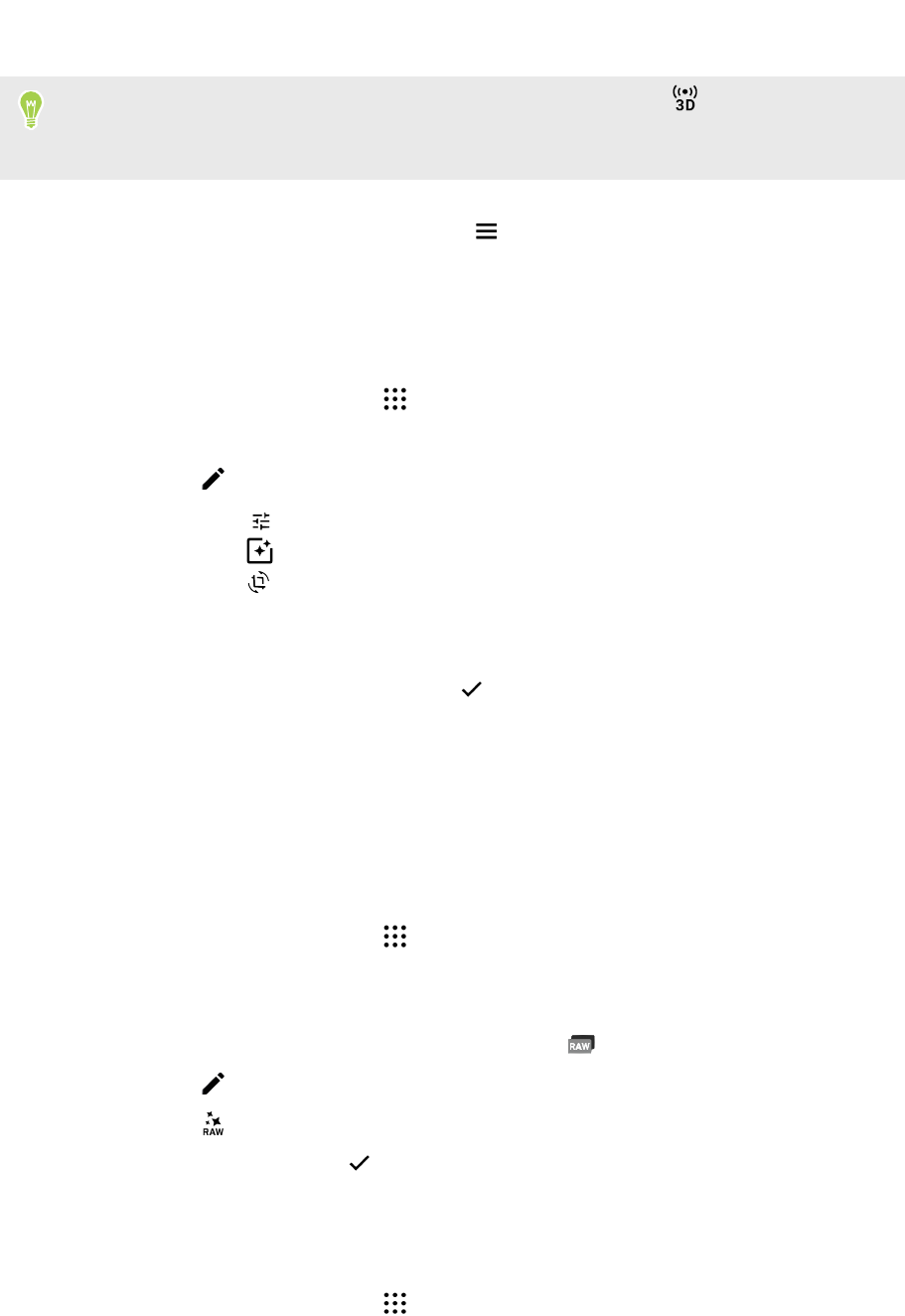
3. Нажмите на эскиз для просмотра в полноэкранном режиме.
Видеозаписи, сделанные в режиме 3D Audio, отмечены значком . Используйте
наушники при воспроизведении видеозаписи, чтобы наслаждаться звуком с эффектом
присутствия.
4. Для просмотра только фотографий и видеозаписей, сохраненных в памяти
телефона и на карте памяти, нажмите , чтобы открыть выдвижное меню, а затем
нажмите Папки устройства.
Редактирование фотографий
1. На Главном экране нажмите
, а затем найдите и нажмите «Фотографии».
2. Нажмите на эскиз фотографии, чтобы просмотреть ее в полноэкранном режиме.
3. Нажмите , а затем выполните любое из следующих действий.
§ Нажмите , чтобы настроить яркость, цвет и другие параметры.
§ Нажмите
, чтобы применить к фотографии фильтр.
§ Нажмите , чтобы повернуть или обрезать фотографию.
4. В процессе редактирования нажмите и удерживайте фотографию, чтобы сравнить
изменения с оригиналом.
5. После внесения изменений нажмите .
6. Нажмите Сохранить.
Улучшение фотографий в формате RAW
После съемки в формате RAW можно улучшить контрастность снимков и отображение
деталей с помощью приложения «Фотографии».
1. На Главном экране нажмите
, а затем найдите и нажмите «Фотографии».
2. Найдите фотографию в формате RAW, которую необходимо улучшить, и нажмите
на нее.
Фотографии в формате RAW отмечены значком на эскизе.
3. Нажмите , а затем нажмите Автоулучшение RAW.
4. Нажмите для переключения между фотографиями «до» и «после».
5. По завершении нажмите .
Обрезка видеозаписи
1. На Главном экране нажмите , а затем найдите и нажмите «Фотографии».
2. Нажмите на эскиз видеозаписи, чтобы просмотреть ее в полноэкранном режиме.
160 Google Фото
Ваш отзыв будет первым



